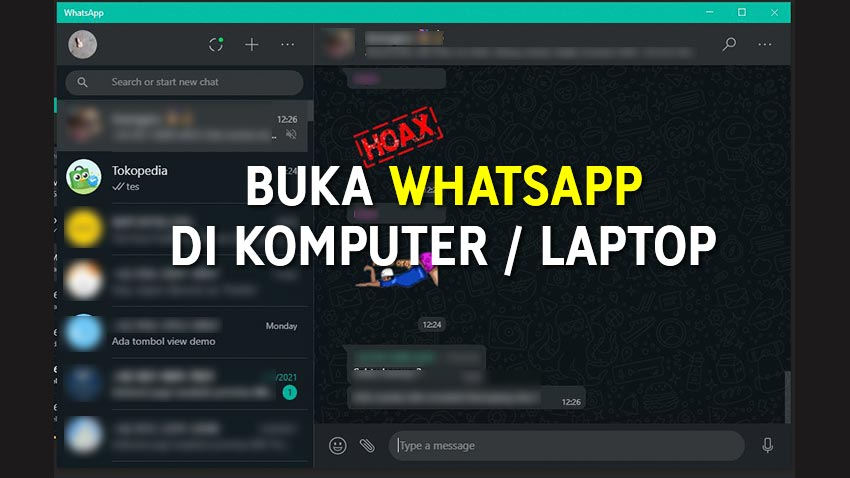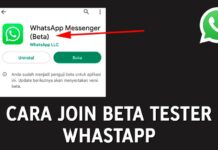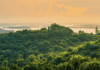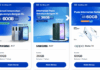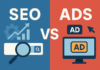EvoTekno.com – WhatsApp salah satu aplikasi chatting terpopuler di Indonesia, banyak yang menggunakannya untuk berkomunikasi dengan kerabat atau bahkan digunakan untuk berbisnis.
Saat ini Anda bisa memasangnya pada smartphone dengan sistem operasi Android dan iOS.
Jika pekerjaan berada di PC, dan tak sempat buka-buka HP. Anda tidak perlu khawatir karna WhatsApp sendiri menyidiakan layanan WhatsApp di perangkat desktop entah itu sistem operasi Windows, Linux dan macOS.
Syarat
Walaupun tersedia aplikasi WhatsApp versi desktop, namun syarat utama agar terhubung, Anda juga membutuhkan HP yang didalamnya berisi akun WhatsApp, dan terhubung dengan internet.
Sebab jika tidak, akun WhatsApp Anda tidak akan bisa diakses pada aplikasi WhatsApp Web/App
Untuk menghubungkannya hanya ada satu cara yakni Scan Barcode menggunakan kamera, untuk cara-caranya ada di bawah.
Perlu diingatkan layanan di bawah ini resmi dari WhatsApp sendiri, jadi tak perlu khawatir.
Cara Pertama – Buka WhatsApp di Browser
Cara pertama Anda bisa memakai halaman “WhatsApp Web”, yang mana tak perlu install aplikasi WhatsApp, Anda cukup buka browser di komputer maupun laptop.
- Pertama buka halaman web.whatsapp.com
- Kedua aplikasi WhatsApp di HP, kemudian tap ikon titik tiga, lalu tap menu WhatsApp Web, setelah masuk ke menu tersebut tap ikon tambah (+). Nah terakhir Anda tinggal arah kamera ke barcode, biasanya cukup beberapa detik WhatsApp langsung bisa diakses di browser tersebut.
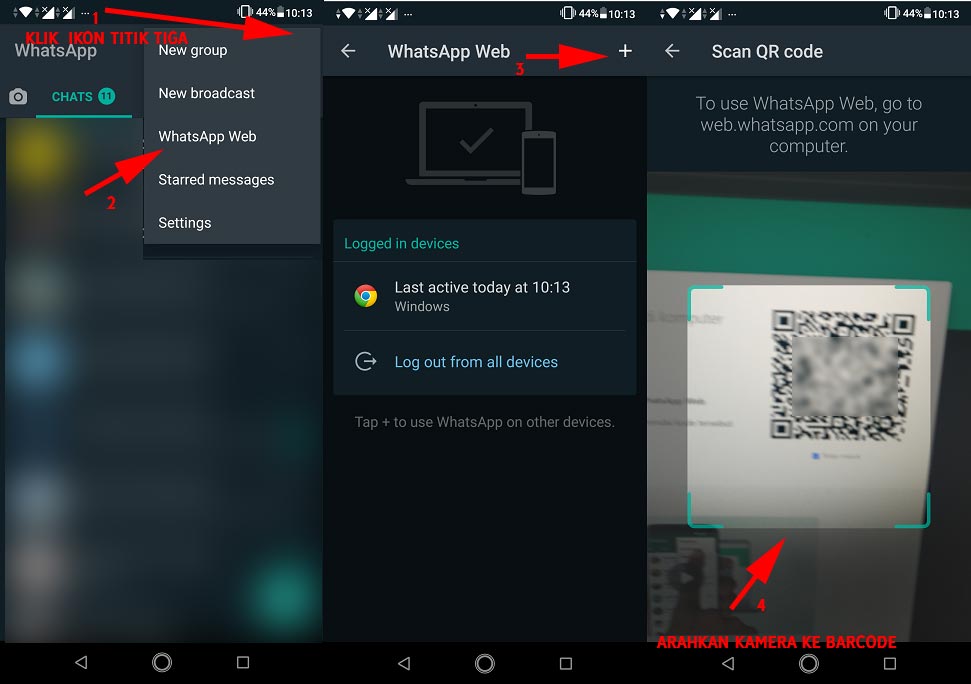
2. Cara Kedua – Install Aplikasi WhatsApp di PC
Adapun cara kedua yang bisa Anda lakukan tanpa perlu buka browser, yakni memasang aplikasi WhatsApp di komputer. Untuk saat aplikasi WhatsApp hanya tersedia untuk OS Windows dan macOS.
- Buka halalaman download whatsapp.com/download, pilih sesuai OS yang Anda gunakan, setelah itu klik WhatsappSetup.exe dan lakukan instalasi seperti biasanya, cukup mudah kok tinggal klik “next-next” saja.
- Jika berhasil terpasang, buka aplikasi WhatsApp di komputer
- Selanjutnya buka aplikasi WhatsApp di HP, tap ikon titik tiga, lalu tap menu WhatsApp Web, setelah masuk ke menu tersebut tap ikon tambah (+). Nah terakhir Anda tinggal arah kamera ke barcode, biasanya cukup beberapa detik WhatsApp langsung bisa diakses di browser tersebut.
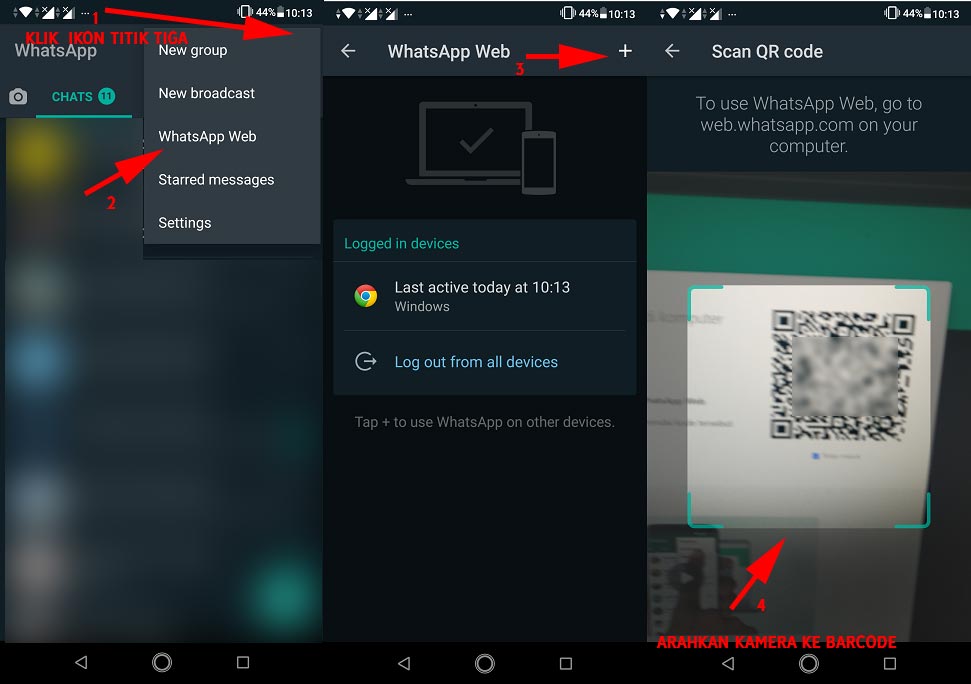
F.A.Q
Kenapa pending terus?
Walaupun sudah terhubung antara HP dan komputer, pastikan koneksi internet di HP dan komputer juga harus terhubung dengan internet. Karna jika di HP tidak di internet, Anda tidak akan bisa mengirim dan menerima pesan di komputer.
Dalam 1 Komputer Hanya Bisa Buka 1 WhatsApp Yang Sama
Anda tidak bisa membuka banyak WhatsApp pada satu akun yang sama dalam satu perangkat, misalnya Anda berencana membuka WA versi Web dan WA versi Aplikasi di PC, hal tersebut tidak bisa Anda lakukan, jadi Anda harus memutuskan satu, apakah mau di browser atau di aplikasi.
Penutup
Walaupun sedikit ribet karna kita harus scan barcode setketika ingin terhubung? Menurut saya, hal tersebut membuat akun kita aman. Jadinya jika seseorang membuka WhatsApp di browser, tidak langsung membuka akun kita.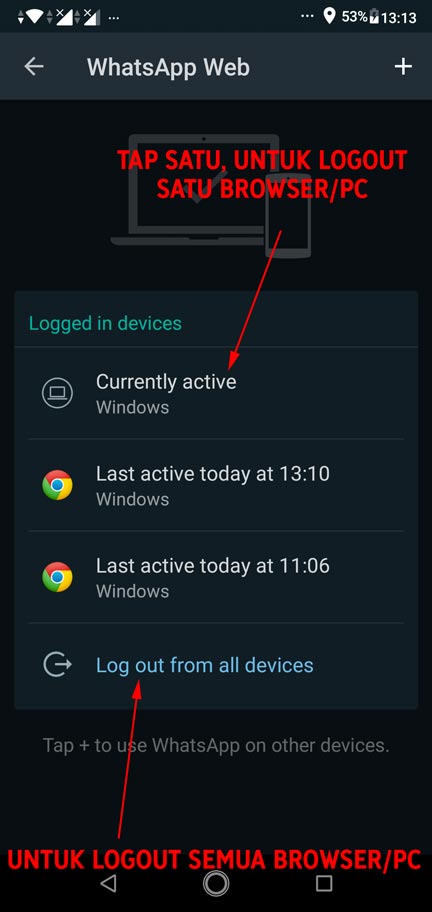
Selain itu Anda juga bisa mengatur untuk mengeluarkan (log-out) pada browser yang sudah tak dipakai lagi.
Well, begitulah kurang lebihnya cara membuka WhatsApp di komputer atau laptop, semoga dapat membantu.
Baca juga artikel terkait WhatsApp